
系统备份镜像windows10
时间:2024-11-29 来源:网络 人气:
Windows 10系统备份镜像:保护数据,轻松恢复

在数字化时代,数据安全对于个人和企业来说都至关重要。对于Windows 10用户来说,定期创建系统备份镜像是一种有效的数据保护措施。本文将详细介绍如何创建Windows 10系统备份镜像,以及如何使用它来恢复系统。
什么是系统备份镜像?
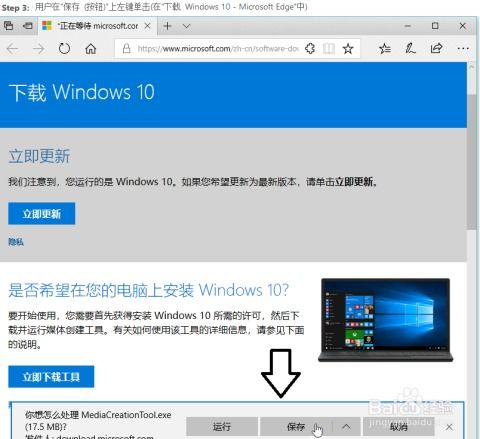
系统备份镜像,也称为系统映像,是一种包含操作系统、应用程序和用户数据的完整备份。它通常以ISO文件或磁盘镜像的形式存在,可以在系统崩溃或数据丢失时快速恢复。
为什么要创建Windows 10系统备份镜像?
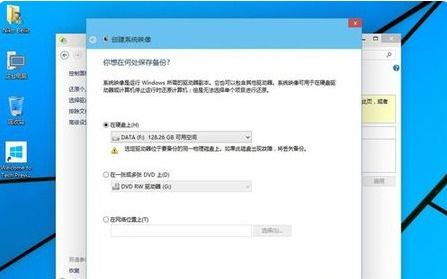
防止数据丢失:在系统崩溃、病毒感染或其他不可预见的事件中,备份镜像可以确保您的数据安全。
快速恢复:与传统的数据恢复方法相比,使用备份镜像可以大大缩短恢复时间。
系统还原:在系统升级或更改配置后,备份镜像可以帮助您恢复到原始状态。
如何创建Windows 10系统备份镜像?
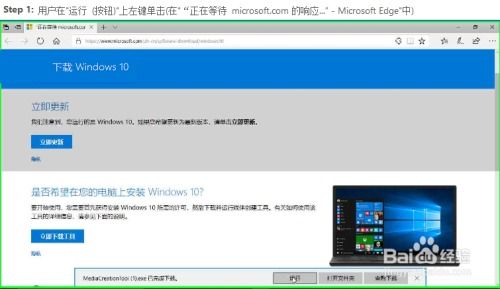
以下是在Windows 10中创建系统备份镜像的步骤:
打开“控制面板”,然后点击“备份和还原”。
在“备份和还原”窗口中,点击“创建系统映像”。
选择要用于备份镜像的驱动器,例如外部硬盘或网络位置。
点击“下一步”,然后开始创建备份镜像。
备份过程可能需要一些时间,请耐心等待。
如何使用备份镜像恢复Windows 10系统?
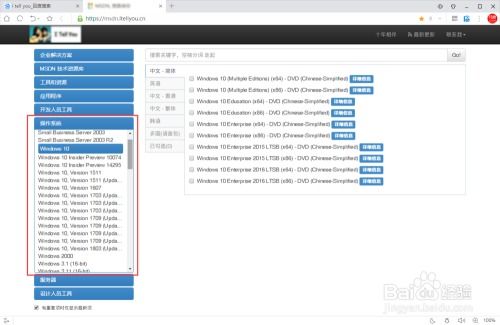
在需要恢复系统时,请按照以下步骤操作:
将备份镜像所在的驱动器连接到电脑。
启动电脑,并从备份镜像所在的驱动器启动。
选择“系统恢复”选项,然后按照屏幕上的提示操作。
选择要恢复的备份镜像,然后开始恢复过程。
恢复完成后,重新启动电脑,并验证系统是否已成功恢复。
注意事项
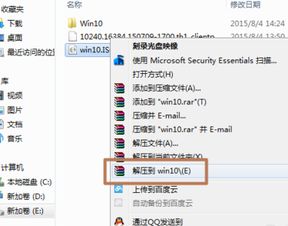
在创建和恢复Windows 10系统备份镜像时,请注意以下事项:
确保备份镜像存储在安全的位置,以防丢失。
在创建备份镜像之前,请确保所有重要数据都已备份。
在恢复系统之前,请确保备份镜像与原始系统版本相匹配。
创建Windows 10系统备份镜像是一种简单而有效的数据保护方法。通过定期创建备份镜像,您可以确保在系统崩溃或数据丢失时能够快速恢复。遵循本文提供的步骤,您可以轻松创建和恢复Windows 10系统备份镜像,保护您的数据安全。
相关推荐
- 怎样抹除windows系统,准备阶段
- 在deepin上怎么装windows系统,在Deepin上安装Windows系统的详细教程
- 现在的电脑都是windows系统吗
- 怎么修复imac的windows系统,如何修复iMac上的Windows系统
- 怎么设置windows系统密码,如何在Windows系统中设置系统密码
- 通常 windows操作系统是根据文件的,文件类型
- 手机一键安装windows系统,kgiady女士running类似
- 双系统后windows连网,双系统电脑Windows连网指南
- 怎么更新台式电脑windows系统,台式电脑Windows系统更新指南
- 在windows7挂载nfs文件系统,Windows 7 挂载 NFS 文件系统的详细指南
教程资讯
教程资讯排行










